En este artículo veremos como solucionar el fallo de Bluetooth en GNU/Linux cuando aparecen los mensajes de error; Sap driver initialization failed y sap-server: Operation not permitted.
Introducción
En algunas distribuciones GNU/Linux, cuando intentamos vincular un dispositivo Bluetooth a nuestro equipo, puede ocurrir que no lo consigamos. Los motivos pueden ser varios, pero en este artículo, veremos como solucionar este fallo de Bluetooth cuando los errores son provocados por el Sap driver y el sap-server.
Si comprobamos el estado del servicio Bluetooth, con el comando systemctl status bluetooth aparecerán los mensajes de error siguientes:
1 2 3 4 5 6 7 8 9 10 11 12 13 14 15 16 17 18 19 20 | $ sudo systemctl status bluetooth ● bluetooth.service - Bluetooth service Loaded: loaded (/lib/systemd/system/bluetooth.service; enabled; vendor preset: enabled) Active: active (running) since Sun 2022-11-20 13:12:30 CET; 35s ago Docs: man:bluetoothd(8) Main PID: 1357 (bluetoothd) Status: "Running" Tasks: 1 (limit: 2285) Memory: 772.0K CPU: 20ms CGroup: /system.slice/bluetooth.service └─1357 /usr/libexec/bluetooth/bluetoothd nov 20 13:12:30 debian11-back systemd[1]: Starting Bluetooth service... nov 20 13:12:30 debian11-back bluetoothd[1357]: Bluetooth daemon 5.55 nov 20 13:12:30 debian11-back systemd[1]: Started Bluetooth service. nov 20 13:12:30 debian11-back bluetoothd[1357]: Starting SDP server nov 20 13:12:30 debian11-back bluetoothd[1357]: Bluetooth management interface 1.18 initialized nov 20 13:12:30 debian11-back bluetoothd[1357]: profiles/sap/server.c:sap_server_register() Sap driver initialization failed. nov 20 13:12:30 debian11-back bluetoothd[1357]: sap-server: Operation not permitted (1) |
Nota 1: El comando lo ejecutaremos con privilegios de administrador (root) utilizando sudo, para poder ver toda la información.
Nota 2: En las líneas 19 y 20 aparecen los errores con el
Sap drivery elsap-server.
Solución
Para solucionarlos seguiremos los siguientes pasos:
- Paramos el servicio Bluetooth:
$ sudo systemctl stop bluetooth
- Deshabilitamos el servicio Bluetooth:
$ sudo systemctl disable bluetooth
- Con nuestro editor de texto favorito, editamos el fichero
/lib/systemd/system/bluetooth.service:$ sudo nano /lib/systemd/system/bluetooth.service
- Una vez abierto el fichero anterior con nuestro editor de texto, añadimos opciones adicionales para desactivar la opción sap. Si la línea siguiente no aparece, la creamos y si aparece, añadimos al final de la línea la opción
--noplugin=sap, tal como se indica a continuación:ExecStart=/usr/lib/bluetooth/bluetoothd --noplugin=sap
- Habilitamos el servicio Bluetooth:
$ sudo systemctl enable bluetooth
- Arrancamos el servicio Bluetooth:
$ sudo systemctl start bluetooth
- Finalmente, comprobamos el estado del servicio Bluetooth. Volveremos a ejecutarlo con privilegios de administrador (root) utilizando sudo, para poder ver toda la información:
$ sudo systemctl status bluetooth ● bluetooth.service - Bluetooth service Loaded: loaded (/lib/systemd/system/bluetooth.service; enabled; vendor preset: enabled) Active: active (running) since Mon 2020-06-01 11:15:58 PDT; 23s ago Docs: man:bluetoothd(8) Main PID: 3630 (bluetoothd) Status: "Running" Tasks: 1 (limit: 4915) Memory: 1008.0K CGroup: /system.slice/bluetooth.service └─3630 /usr/lib/bluetooth/bluetoothd --noplugin=sap Jun 01 11:15:58 xxx systemd[1]: Starting Bluetooth service... Jun 01 11:15:58 xxx bluetoothd[3630]: Bluetooth daemon 5.50 Jun 01 11:15:58 xxx systemd[1]: Started Bluetooth service. Jun 01 11:15:58 xxx bluetoothd[3630]: Starting SDP server Jun 01 11:15:58 xxx bluetoothd[3630]: Excluding (cli) sap Jun 01 11:15:58 xxx buetoothd[3630]: Bluetooth management interface 1.14 initialized 출처: https://citadel.tistory.com/391 [Practice makes perfect:티스토리]
Ahora, deberíamos de probar a vincular un dispositivo Bluetooth a nuestro equipo y comprobar que el fallo de Bluetooth ha desaparecido.
Por si os interesa, en </ZeppelinuX> hemos publicado un artículo en el que se explican las Diferencias entre su y sudo.








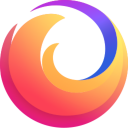

Deja una respuesta